כיצד להסיר את התקנת התצוגה המקדימה של Internet Explorer 11 מ- Windows 7
אחרונה אמרנו לך ש- Internet Explorer 11תצוגה מקדימה של מפתחים - כלולה כרגע בתצוגה מקדימה של Windows 8.1 - זמינה כעת עבור Windows 7. אם התקנת אותה ב- Windows 7 כדי לבדוק אותה ואינך מרוצה ממנה, קל להיפטר ממנה.
הסר את התקנת התצוגה המקדימה של IE 11 של Windows 7
לחץ על לחצן התחל (או לחץ על מקש Windows) ו סוג: appwiz.cpl ואז לחץ על Enter.

לוח הבקרה ייפתח, לחץ על הקישור הסר התקנה של תוכנית בעמודה השמאלית. לאחר מכן גלול למטה ולחץ לחיצה ימנית על Internet Explorer 11 ובחר הסר התקנה.
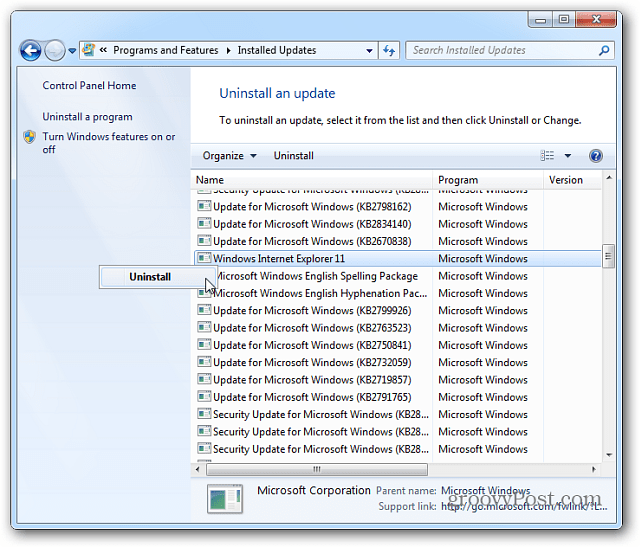
ודא שברצונך להסיר את ההתקנה ונדרש הפעלה מחדש להשלמת התהליך.
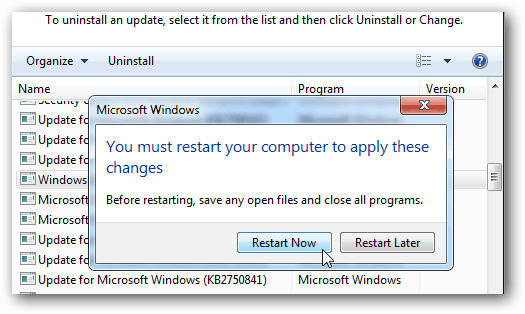
הפעל את ה- IE לאחר ההפעלה מחדש ותראה שחזרת לגירסה שהפעלת בעבר, במקרה זה Internet Explorer 9.
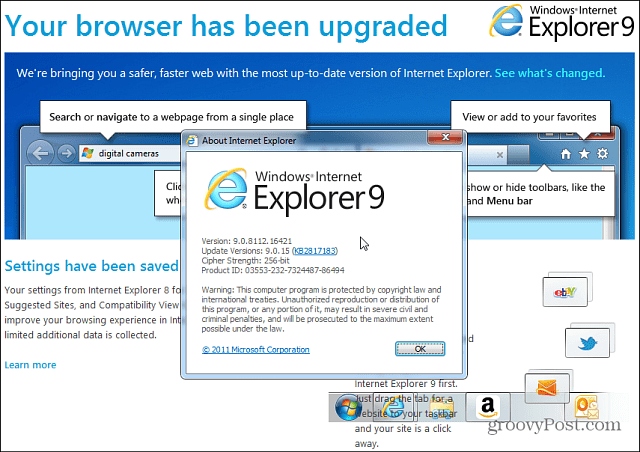
מעניין ש- Internet Explorer 11תצוגה מקדימה של מפתחים כלולה בתצוגה המקדימה של Windows 8.1 והיא תפעל ב- Windows 7, אך היא אינה תואמת ל- Windows 8. אבל זה הגיוני בסופו של דבר מכיוון שרוב האנשים ישדרגו את מערכת Windows 8 שלהם ל- 8.1 כאשר היא זמינה ב- סוף אוגוסט.
מדוע אנסה את Internet Explorer 11 מלכתחילה?
ממש כמו Internet Explorer 10 במערכת Windows 7, זהאין לו את הממשק המודרני, אבל יש לו את שיפורי הביצועים מתחת למכסה המנוע. על פי הבלוג הרשמי של Internet Explorer של מיקרוסופט, IE 11 משתמש ב- CPU ביעילות רבה יותר לביצועים טובים יותר וזמן טעינה. זה כולל גם תמיכה בתקן WebGL המאפשר למפתחים לתכנת חוויות תלת מימד מגניבות על ידי שימוש בכרטיס הגרפי של המחשב. זה כולל גם תמיכה הדוקה ב- HTML5 כך שתוכן וידאו ייראה נהדר והוא יתמוך בכיתוב סגור.
אבל כמובן ש"תצוגה מקדימה "זו היא עדיין בטא,והכל אולי לא יעבוד על זה כמו שאתה רוצה, כך שניתן יהיה להסיר את ההתקנה בקלות. מפתחי אתרים לעומת זאת, ירצו ככל הנראה לשמור על כך שהם יוכלו לתכנת אתרים מדהימים ויישומים מבוססי אינטרנט עבור כולנו!
כמו כן, אם אתה בתחום ה- IT, ייתכן שתרצה לדקור את הגרסה החדשה הזו בסביבת הבדיקה שלך ולראות מה עובד, או איזו תוכנה ארגונית קניינית היא עשויה לשבור.
לדוגמה, בדוק את ה- HTM5 Fishbowl ב- IE 11 או כמה מהדגמות הזמינות באתר כונן הבדיקה של IE.









![מיקרוסופט חושפת את הכונן לבדיקת פלטפורמת Internet Explorer 9 [groovyDownload]](/images/download/microsoft-unveils-internet-explorer-9-platform-test-drive-groovydownload.png)
השאר תגובה